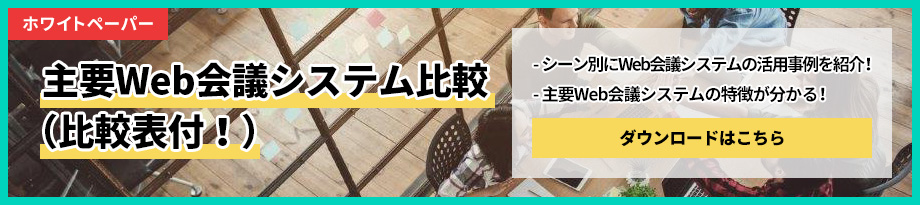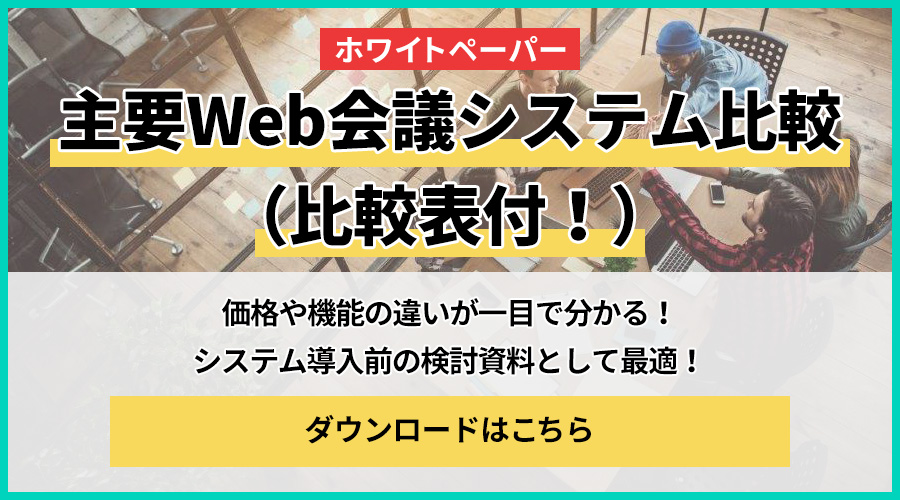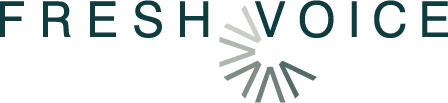
- お電話の問い合わせはこちら
- 0120-275-319
- 受付時間 月曜〜金曜 9:00〜17:30
Web会議の基礎知識
更新日:2022.06/10(金)
Web会議で画面共有のやり方とは?活用シーンやメリットを紹介
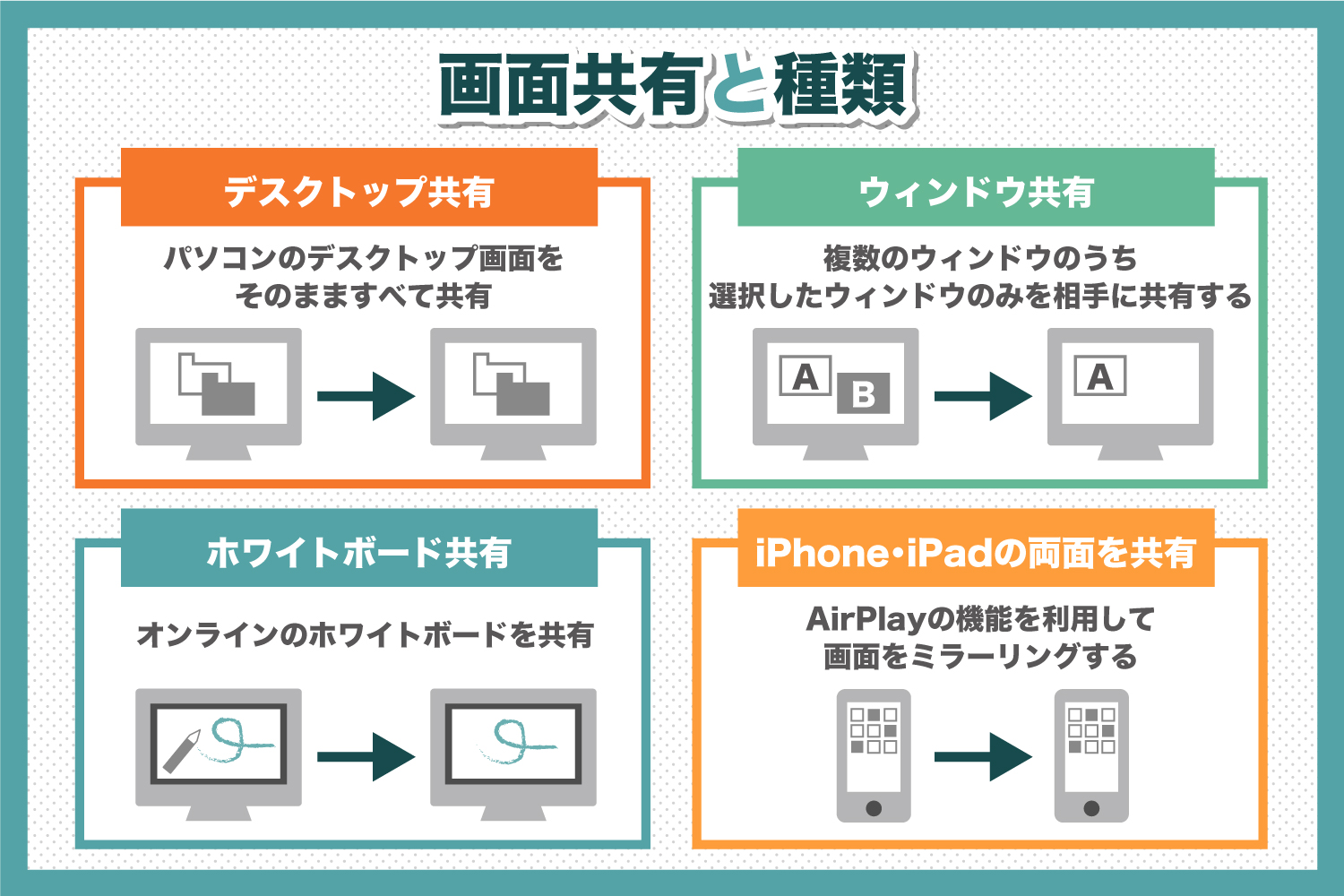
Web会議における画面共有のやり方は、参加者の認識を擦り合わせやすくなるために活用する方も増えてきており、一般的になりつつあります。
Web会議の画面共有のやり方にはさまざまあり、場面によって使い分けることで、会議参加者の理解が深まるでしょう。
そこで今回は、画面共有の種類や、活用シーンなどを詳しく解説します。
ぜひ、今後のWeb会議に役立ててください。
【無料ホワイトペーパー】Teams vs ZoomのWeb会議システムを徹底比較!!

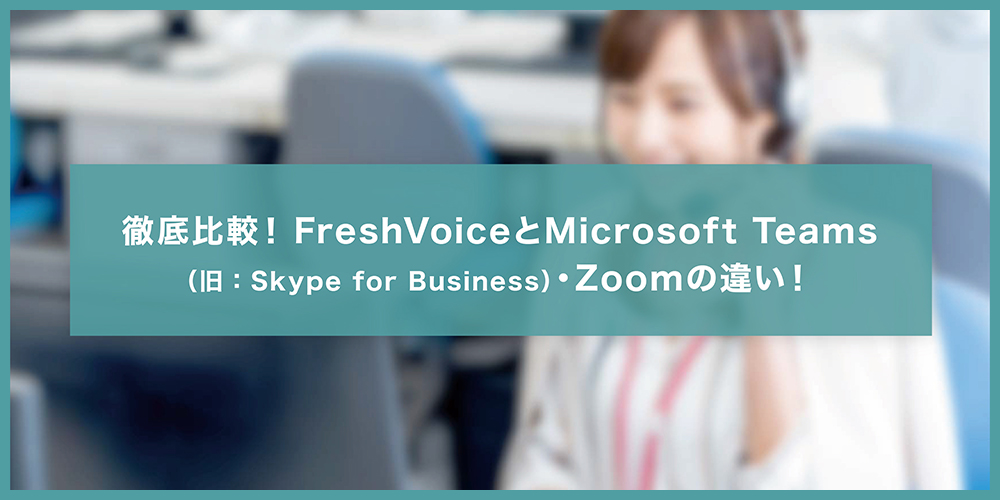
Web会議
★人気3社★徹底比較!!
無料ホワイトペーパー
導入前の比較検討用途はもちろん、普段使用していて「このweb会議って使いにくい」「本当にウチの会社にあっているの?」「別のシステムも比較してみたい」などのリプレイスを考えている方にもおすすめです。
Web会議システムを導入を検討する際に一番気になっている事、それは・・・TeamsやZoomとの比較です。
人気Web会議TeamsやZoomと比較して、【Web会議システム Fresh Voice】はTeamsやZoomとどう違うの?Fresh Voice導入すると何がよくなるの?などの疑問を解決します。
こんな人におすすめ
- Teams・Zoomの基本的特徴や価格が知りたい
- Teams・Zoomと比較したWeb会議システムFresh Voiceの特徴が知りたい
Teams・Zoomの基本情報、価格の比較と合わせて、Fresh Voiceの特徴もわかりやすく紹介しています。是非ダウンロードしていただき、ご活用ください。
目次
PC画面共有で出来ることとは?

Web会議における画面共有機能とは、その名の通り、プレゼンターのパソコン画面を会議参加者に共有しながらミーティングなどを行うことのできる、非常に便利な機能です。
どのWeb会議ツールでも画面共有する方法は大体同じで、ミーティング中に画面の上部や下部に表示される「画面共有」のボタンをクリックするだけで、今の自分のパソコン画面が会議参加者のモニターに表示されます。
また、オンラインのドキュメントなどのURLを会議参加者に配布し、資料を共有するといった方法も。
こちらは画面共有とは少しニュアンスが違うかもしれませんが、同じ画面(資料)を共有できるという意味では、画面共有と同じような意味で使われます。
あらかじめ用意した資料は編集できない場合もありますが、設定によってはリアルタイムで資料を編集しながら、会議を進めることも可能です。
画面共有の種類
そんな画面共有には、大きく分けて4つの種類が存在しています。
各々について、詳しく確認していきましょう。
デスクトップ共有
「デスクトップ共有」とは、自分のパソコンのデスクトップ画面を、そのまますべて共有することです。
WordやExcelなどの複数資料を続けて共有したい場合、共有したい画面を最前面に表示するだけで簡単に資料を切り替えられるため、Web会議にスピード感を持たせたい時などに有効。
ただし、自分が見ているものと同じ画面がすべて相手にも見えてしまうため、操作を誤ると相手に見せてはいけないメールの画面なども共有されてしまうため、注意が必要です。
ウィンドウ共有
「ウィンドウ共有」とは、デスクトップに複数のウィンドウが表示されている場合、選択したウィンドウのみを相手に共有することができます。
ひとつの資料だけを見せたい、あるいは共有している画面とは別の資料などを確認しながら発表したい場合に有効です。
ホワイトボード共有
「ホワイトボード共有」とは、図解などで使えるオンラインのホワイトボードを共有することです。
主に企画会議などで利用され、文字や図を自由に書き込むことができます。
Web会議の際にあらかじめ書記を決め、その人だけが書き込む場合もありますし、Web会議の参加者全員で書き込む形を取ることも可能です。
iPhone/iPadの画面を共有する
iPhone/iPadがパソコンと同一のネットワーク上にあることが条件になりますが、これらのデバイスの画面共有をすることも可能です。
iPhone/iPadのAirPlayの機能を利用して画面をミラーリングすることによって画面共有することができます。
ちなみにZoomの場合はWeb会議の相手がいなくても会議を開催でき、自分一人でも画面共有の機能が動作するため、Web会議本番で慌てないためにも、事前に操作を確認しておくと良いかもしれません。
どのようなシーンで使える?画面共有のメリットとは?
Web会議システムの画面共有機能を使えば、テレワーク中の社内会議が円滑に進むだけではなく、例えば、営業が顧客に対して提案をするときも、資料を見てもらいながら説明することができるため、顧客の理解が深まります。
見込みの低い顧客の場合は、訪問する代わりにWeb会議システムを使うことで、交通費や時間を削減するのもおすすめです。
また、企業の採用活動での候補者との面談で、自社の説明などをするときもデスクトップ共有は非常に便利。
オンライン勉強会などでも、画面共有機能が活躍します。
音声や文字だけでなく、図などを見せることができるので、理解度も格段にアップするため、画面共有を適材適所で活用することによって、オンラインでのやり取りがスムーズになるのです。
画面共有を活用してWeb会議を円滑に!
特に図解が必要な場合や、資料を共有したほうが会議参加者の認識が一致しやすい場合、画面共有が有効です。
例えば初歩的なものですが、会議の議事録を参加者全員に共有し、編集機能をオンにして会議を進めれば、今どういった議題について話し合っているのか、どのようなことが決定したのかなどを、参加者全員が把握したり、書き込んだりすることができます。
また、プレゼンテーション資料などを顧客に共有することで、営業トークの手助けとなる場合もおおいにあるでしょう。
Web会議を円滑に進めるために、画面共有を適宜活用してみませんか?



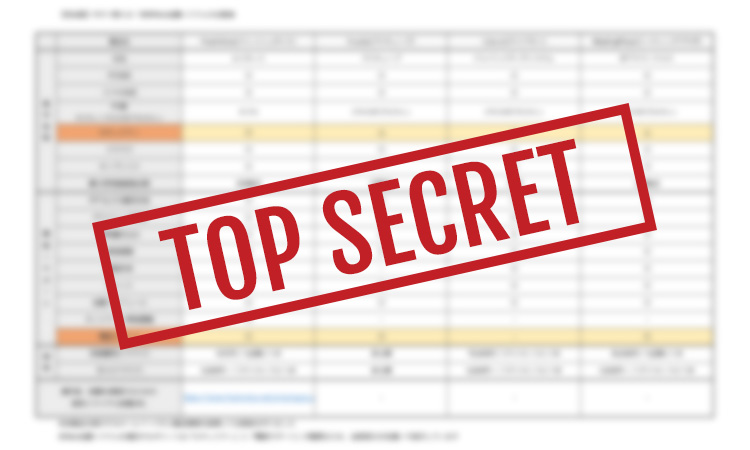
当ホワイトペーパーだけ!好きな製品を追加して検討できるExcelシート付
人気の有料Web会議システム4社を徹底比較!価格や機能の違いが一目でわかる!
こんな人におすすめ
- 社内でWeb会議の比較資料を作ってと依頼された
- 一覧表でさまざまな比較を一目で知りたい
- オリジナルの比較表をつくる土台が欲しい
Web会議システム導入担当者の強い味方になる資料です!
是非ダウンロードしていただき、ご活用ください。
関連記事